Ερώτηση
Πρόβλημα: Πώς να διορθώσετε το σφάλμα 0x80070141: Η συσκευή δεν είναι προσβάσιμη στα Windows;
Γεια σας. Προσπαθώ να μεταφέρω τα αρχεία μου από το iPhone στον υπολογιστή με Windows. Χρησιμοποιώ τη θύρα USB για να συνδεθώ και μετά να αντιγράψω τα αρχεία. Εμφανίζεται το αναδυόμενο παράθυρο Σφάλμα 0x80070141 και δηλώνει ότι η συσκευή δεν είναι προσβάσιμη. Δεν έχω ιδέα γιατί αυτό προκαλεί το σφάλμα επειδή κατάφερα να το κάνω πριν. Μπορεις να βοηθησεις?
Λυμένη απάντηση
Το σφάλμα "Η συσκευή είναι απρόσιτη" στα Windows σχετίζεται κυρίως με τη μεταφορά αρχείων από Android, iOS στον υπολογιστή Windows. Οι χρήστες δηλώνουν ότι το θέμα είναι κουραστικό[1] γιατί χρειάζεται η δυνατότητα μεταφοράς αρχείων από μια συσκευή σε άλλη. Στις περισσότερες περιπτώσεις, το αναδυόμενο παράθυρο εμφανίζεται όταν το αρχείο αντιγράφεται ή μετακινείται από το φάκελο της κάμερας της κινητής συσκευής στον υπολογιστή. Το πρόβλημα περιορίζει τη μεταφορά του αρχείου και το άνοιγμα της εικόνας, για παράδειγμα.
Δυστυχώς, αυτό είναι το γνωστό πρόβλημα που εμφανίζεται σε μηχανήματα Windows 7, 8 ή 10, οπότε το πρόβλημα δεν σχετίζεται με μια συγκεκριμένη έκδοση του λειτουργικού συστήματος ή την ενημέρωση, όπως άλλα συνηθισμένα Σφάλματα.[2] Το σφάλμα μπορεί να διορθωθεί, αλλά επειδή υπάρχουν ορισμένοι πιθανοί λόγοι για τους οποίους εμφανίζεται το πρόβλημα, οι λύσεις μπορεί επίσης να διαφέρουν.
Σφάλμα 0x80070141: Η συσκευή δεν είναι προσβάσιμη στα Windows είναι αυτή που συνήθως αναφέρουν οι χρήστες. Δεν πρόκειται για συγκεκριμένο ή αποκλειστικό σφάλμα των Windows 10, επομένως διάφορα μηχανήματα και εκδόσεις του λειτουργικού συστήματος μπορούν να αντιμετωπίσουν το αναδυόμενο παράθυρο. Οι αιτίες του προβλήματος ποικίλλουν από το ξεπερασμένο λειτουργικό σύστημα, τα ελαττωματικά καλώδια, τις θύρες ή τις εγκαταστάσεις έως τη δυσλειτουργία στην εξερεύνηση αρχείων.
Εάν ο κωδικός σφάλματος εμφανιστεί όταν παρουσιάστηκε σφάλμα στην Εξερεύνηση αρχείων, η σύνδεση της εξωτερικής συσκευής αποθήκευσης δεν διατηρείται σωστά. Μπορείτε να το διορθώσετε εκτελώντας ένα εργαλείο αντιμετώπισης προβλημάτων για προβλήματα υλικού και συσκευής. Μια ελαττωματική θύρα USB μπορεί να προκαλέσει το σφάλμα, επομένως μπορείτε να χρησιμοποιήσετε διαφορετική θύρα για να συνδέσετε την εξωτερική συσκευή και τον υπολογιστή.
Όσον αφορά τα iPhone και το σφάλμα 0x80070141: Η συσκευή δεν είναι προσβάσιμη, η παρωχημένη έκδοση του iTunes μπορεί να ευθύνεται εξαρχής για το πρόβλημα. Ορισμένοι χρήστες ενδέχεται να επιλύσουν το πρόβλημα ενημερώνοντας την έκδοση iTunes στο iPhone. Το πρόβλημα μπορεί μερικές φορές να σχετίζεται με ένα συγκεκριμένο σφάλμα των Windows 10,[3] οπότε υπάρχει μια διόρθωση για το πρόβλημα – ενημέρωση της έκδοσης του λειτουργικού συστήματος στην πιο πρόσφατη. Αυτή είναι η επείγουσα επιδιόρθωση.
Το πρόβλημα με τις μεταφορές αρχείων μπορεί επίσης να σχετίζεται με ένα όνομα αρχείου ή μια διαδρομή που είναι πολύ μεγάλη. Ένα ασυνήθιστο όνομα αρχείου ή διαδρομή μπορεί να φέρει το σύστημα εκτός λειτουργίας και να οδηγήσει σε αποτυχία της μεταφοράς. Αυτό μπορεί να λυθεί όταν η διαδρομή συντομεύεται για να πληροί το πρότυπο χωρίς να υπερβείτε το όριο των 256 χαρακτήρων.
Άλλα αρχεία συστήματος μπορεί να είναι εκτός σωστής κατάστασης λόγω βλάβης μόλυνσης από υπολείμματα ιών, επομένως το Σφάλμα 0x80070141: Η συσκευή δεν είναι προσβάσιμη στα Windows μπορεί να επιλυθεί με επαναφορά αρχείων συστήματος χρησιμοποιώντας ένα πρόγραμμα αρέσει ReimageΠλυντήριο ρούχων Mac X9. Αυτή είναι μια πιθανή γρήγορη λύση για τα προβλήματα των Windows. άλλα βήματα παρακάτω μπορεί να χρειαστούν λίγο περισσότερο χρόνο και να απαιτήσουν κάποιες γνώσεις, επομένως ακολουθήστε προσεκτικά κάθε οδηγό.
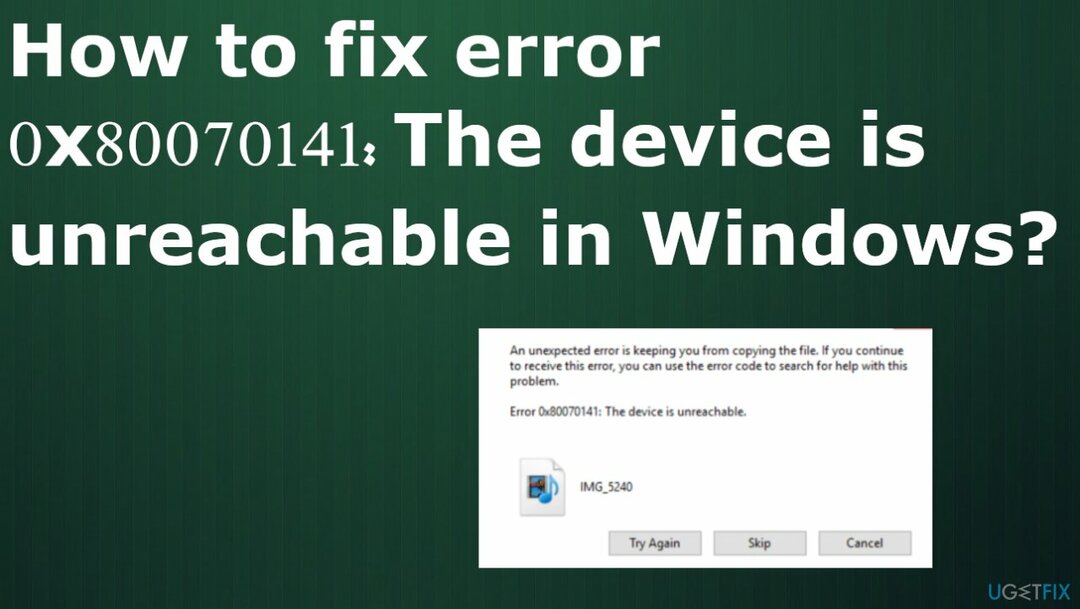
Διορθώστε 1. Εκτελέστε το εργαλείο αντιμετώπισης προβλημάτων υλικού και συσκευής
Για να επισκευάσετε το κατεστραμμένο σύστημα, πρέπει να αγοράσετε την έκδοση με άδεια χρήσης Reimage Reimage.
- Άνοιξε α Τρέξιμο παράθυρο διαλόγου πατώντας Πλήκτρο Windows + R.
- Μόλις μπείτε μέσα στο παράθυρο Εκτέλεση, πληκτρολογήστε ms-settings: αντιμετώπιση προβλημάτων και χτυπήστε Εισαγω να ανοίξει το Αντιμετώπιση προβλημάτων αυτί.
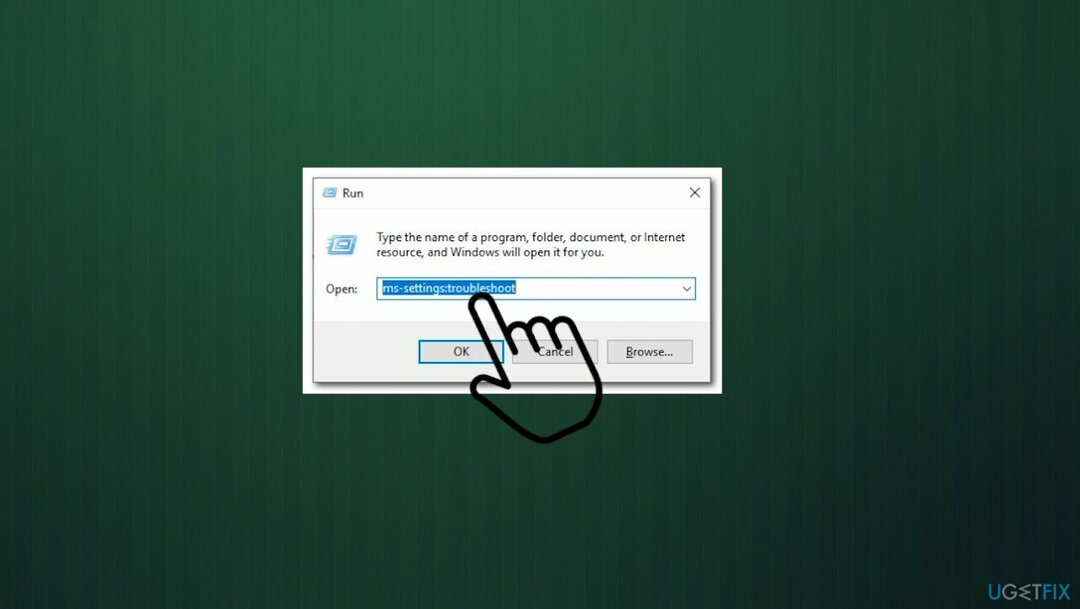
- Στο Αντιμετώπιση προβλημάτων καρτέλα, μετακινηθείτε προς τα κάτω στο Βρείτε και διορθώστε άλλα προβλήματα Ενότητα.
- Κάντε κλικ στο Υλικό και Συσκευές.
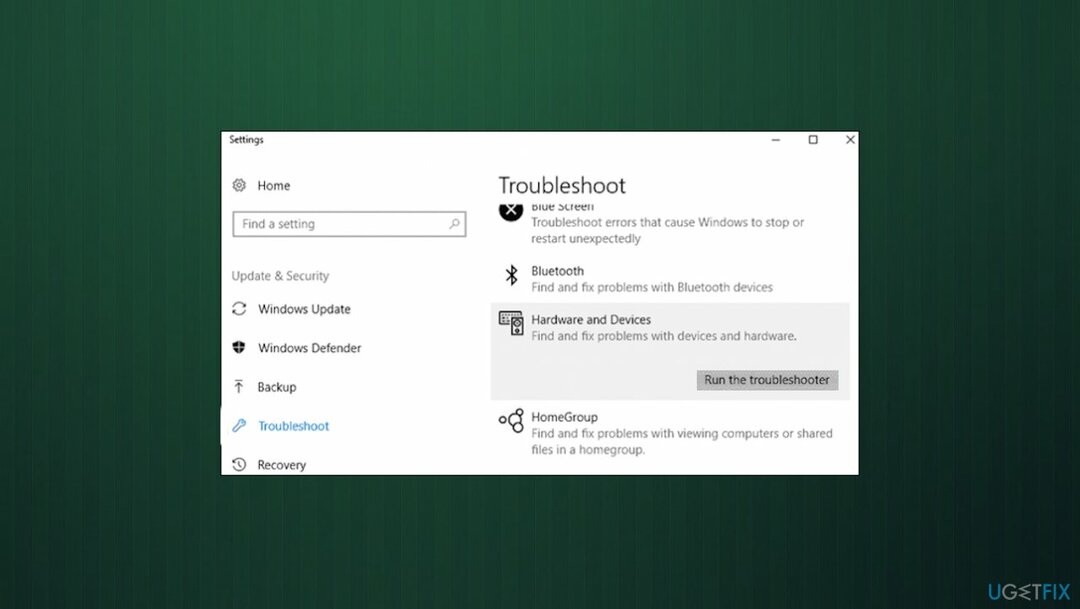
- Χτύπα το Εκτελέστε το εργαλείο αντιμετώπισης προβλημάτων κουμπί.
- Μόλις ξεκινήσει η αντιμετώπιση προβλημάτων, περιμένετε τη διαδικασία.
- Εάν προσφερθούν λύσεις, κάντε κλικ στο Εφαρμόστε αυτήν την επιδιόρθωση να το επιβάλει.
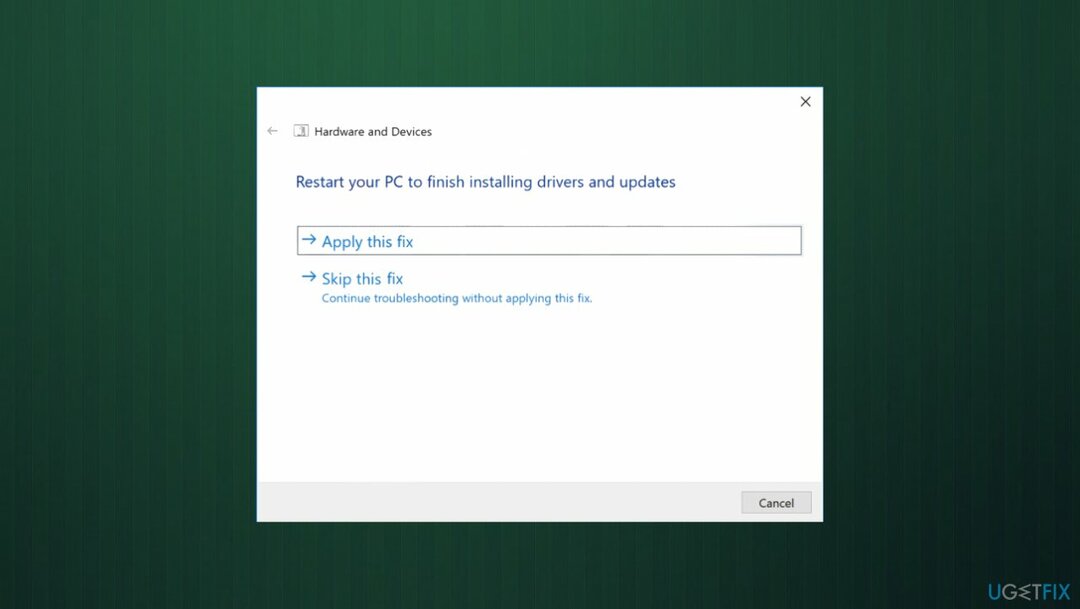
- Αφού εφαρμοστεί η ενημέρωση κώδικα, επανεκκινήστε τον υπολογιστή σας.
Διορθώστε 2. ενημερώστε το iTunes στο πιο πρόσφατο
Για να επισκευάσετε το κατεστραμμένο σύστημα, πρέπει να αγοράσετε την έκδοση με άδεια χρήσης Reimage Reimage.
- Ανοίξτε την εφαρμογή και κάντε κλικ στο Βοήθεια κουμπί από τη μπάρα κορδέλας στο επάνω μέρος.
- Κάντε κλικ στο Ελεγχος για ενημερώσεις.
- Ακολουθήστε τις οδηγίες που εμφανίζονται στην οθόνη για να ολοκληρώσετε την ενημέρωση.
- Κάντε επανεκκίνηση του υπολογιστή σας και δείτε εάν μπορείτε να αντιγράψετε τα αρχεία.
Διορθώστε 3. Εγκαταστήστε τις διαθέσιμες ενημερώσεις των Windows
Για να επισκευάσετε το κατεστραμμένο σύστημα, πρέπει να αγοράσετε την έκδοση με άδεια χρήσης Reimage Reimage.
- Τύπος Πλήκτρο Windows + R για να ανοίξετε ένα πλαίσιο διαλόγου Εκτέλεση.
- Τύπος ms-settings: windowsupdateκαι πατήστε Εισαγω.
- Μπορείτε να ανοίξετε το Ενημερωμένη έκδοση για Windows τμήμα μέσω του Ρυθμίσεις εφαρμογή επίσης.
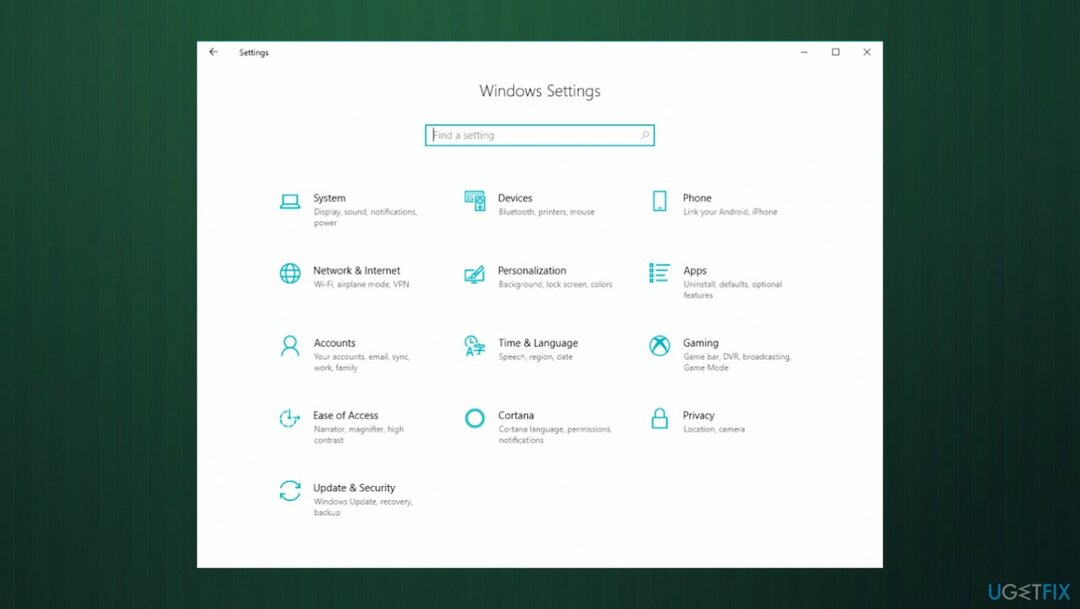
- Κάντε κλικ στο Ελεγχος για ενημερώσεις και περιμένετε για τη σάρωση.
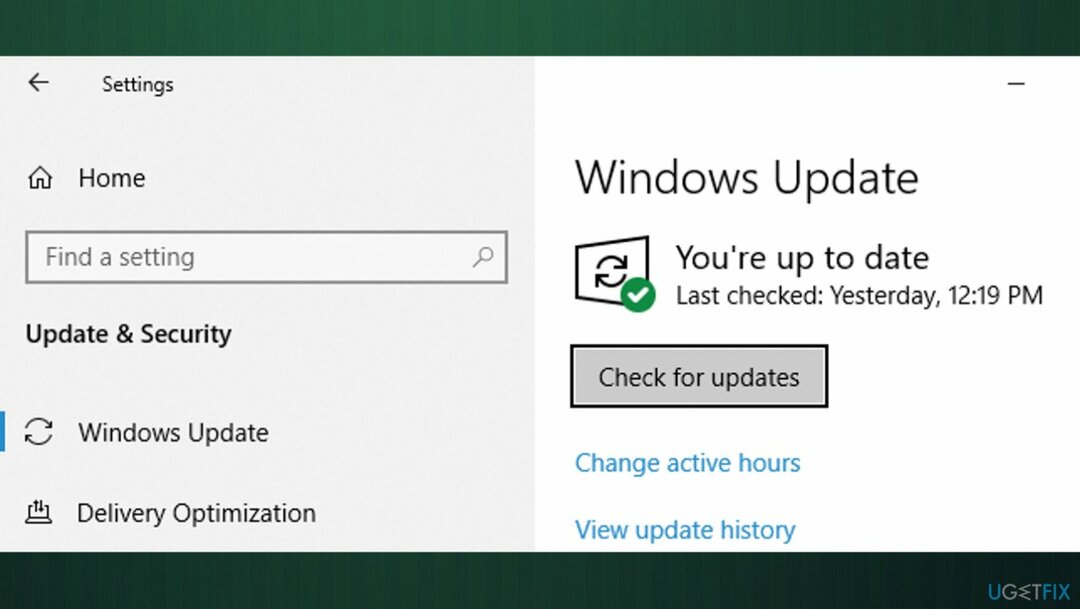
- Ακολουθήστε τις οδηγίες που εμφανίζονται στην οθόνη για να εγκαταστήσετε κάθε ενημέρωση που εκκρεμεί έως ότου η έκδοση των Windows είναι ενημερωμένη.
- Κάντε επανεκκίνηση του υπολογιστή σας.
Διορθώστε 4. Συνδέστε τη συσκευή μέσω MTP
Για να επισκευάσετε το κατεστραμμένο σύστημα, πρέπει να αγοράσετε την έκδοση με άδεια χρήσης Reimage Reimage.
- Συνδέστε τη συσκευή σας Android στον υπολογιστή σας χρησιμοποιώντας ένα καλώδιο USB.
- Οταν ο Χρησιμοποιήστε USB για Η ειδοποίηση στην οθόνη εμφανίζεται στη συσκευή αγγίξτε το για να αποκαλύψετε περισσότερες επιλογές.
- Επιλέγω Μεταφορά αρχείων/συσκευή πολυμέσων (MTP).
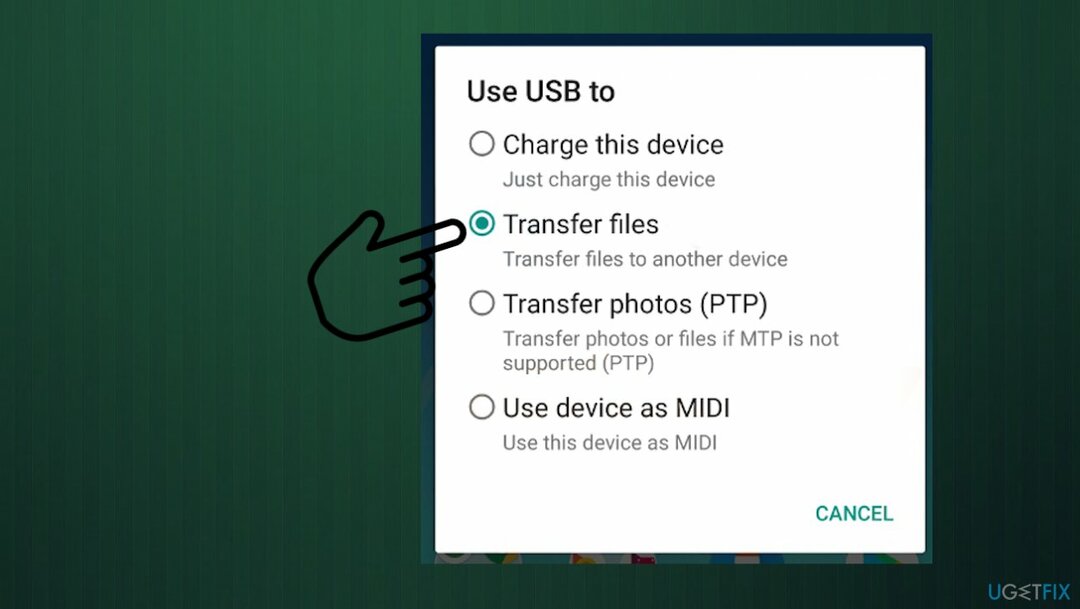
- Στη συνέχεια, μπορείτε να δοκιμάσετε να μεταφέρετε τα αρχεία σας.
- Πλοηγηθείτε στις συνδεδεμένες συσκευές σας.
- Κάντε δεξί κλικ τα αρχεία που θέλετε να μεταφέρετε και κάντε κλικ αντίγραφο.
- Επικολλήστε στην επιθυμητή θέση.
Διορθώστε 5. Αλλάξτε τις ρυθμίσεις μεταφοράς
Για να επισκευάσετε το κατεστραμμένο σύστημα, πρέπει να αγοράσετε την έκδοση με άδεια χρήσης Reimage Reimage.
- Ξεκλειδώστε τη συσκευή σας iOS και μεταβείτε στις ρυθμίσεις.
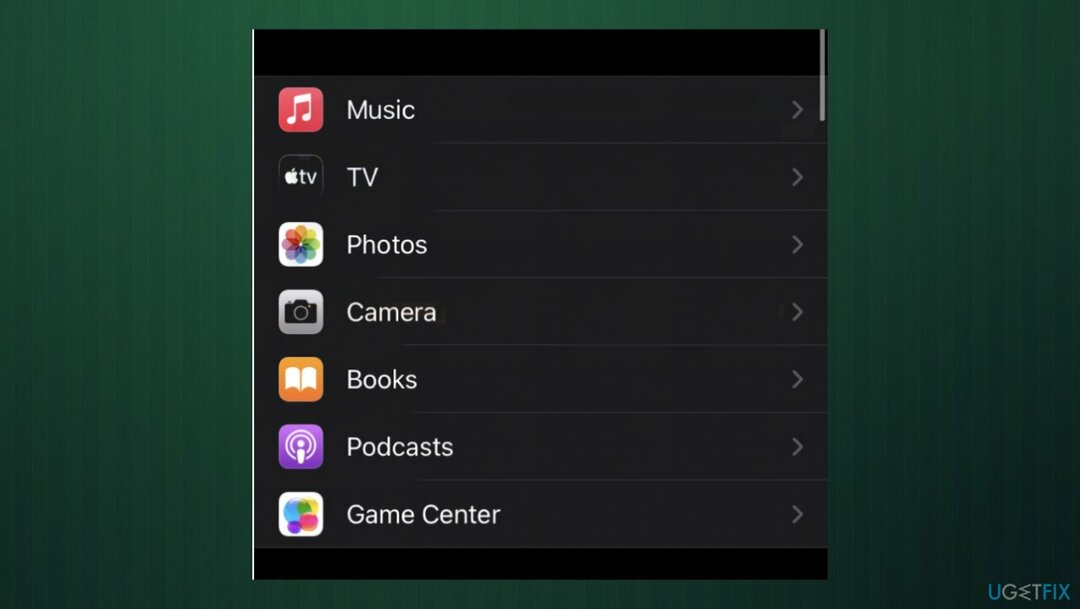
- Μπαίνω Φωτογραφίες και μετακινηθείτε προς τα κάτω μέχρι να δείτε το Μεταφορά σε Mac ή PC επιλογή.
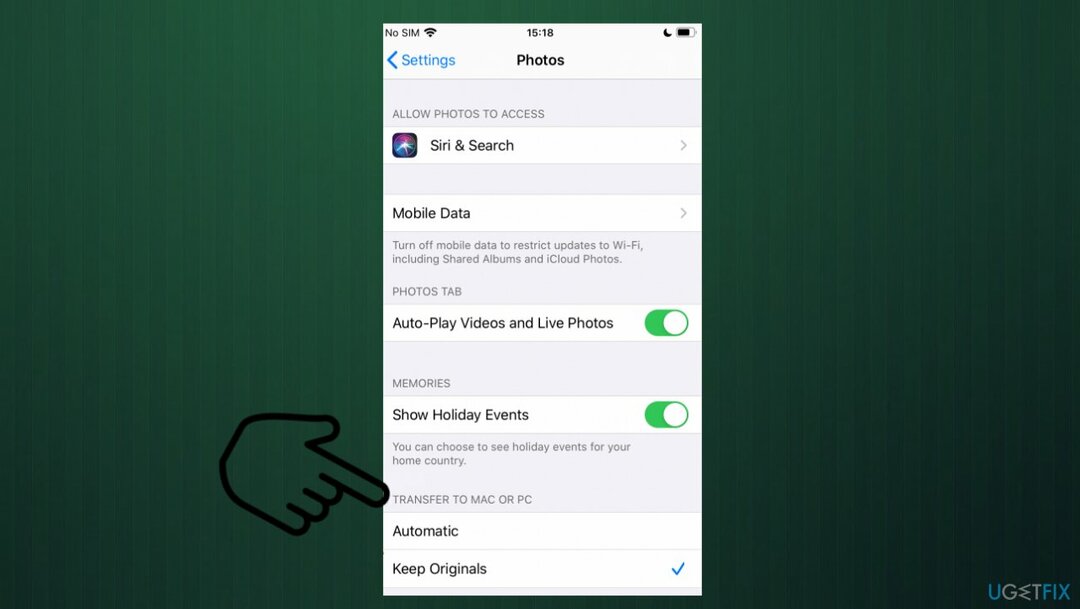
- Κάντε κλικ σε αυτό και επιλέξτε το Κρατήστε τα πρωτότυπα επιλογή αντί για την αυτόματη.
- Ελέγξτε για να δείτε εάν το πρόβλημα παραμένει.
Επιδιορθώστε τα Σφάλματά σας αυτόματα
Η ομάδα του ugetfix.com προσπαθεί να κάνει το καλύτερο δυνατό για να βοηθήσει τους χρήστες να βρουν τις καλύτερες λύσεις για την εξάλειψη των σφαλμάτων τους. Εάν δεν θέλετε να δυσκολευτείτε με τεχνικές χειροκίνητης επισκευής, χρησιμοποιήστε το αυτόματο λογισμικό. Όλα τα προτεινόμενα προϊόντα έχουν ελεγχθεί και εγκριθεί από τους επαγγελματίες μας. Τα εργαλεία που μπορείτε να χρησιμοποιήσετε για να διορθώσετε το σφάλμα σας παρατίθενται παρακάτω:
Προσφορά
Κάν 'το τώρα!
Λήψη ΔιόρθωσηΕυτυχία
Εγγύηση
Κάν 'το τώρα!
Λήψη ΔιόρθωσηΕυτυχία
Εγγύηση
Εάν δεν καταφέρατε να διορθώσετε το σφάλμα σας χρησιμοποιώντας το Reimage, επικοινωνήστε με την ομάδα υποστήριξής μας για βοήθεια. Παρακαλούμε, ενημερώστε μας όλες τις λεπτομέρειες που πιστεύετε ότι πρέπει να γνωρίζουμε για το πρόβλημά σας.
Αυτή η κατοχυρωμένη με δίπλωμα ευρεσιτεχνίας διαδικασία επισκευής χρησιμοποιεί μια βάση δεδομένων με 25 εκατομμύρια στοιχεία που μπορούν να αντικαταστήσουν οποιοδήποτε κατεστραμμένο ή λείπει αρχείο στον υπολογιστή του χρήστη.
Για να επισκευάσετε το κατεστραμμένο σύστημα, πρέπει να αγοράσετε την έκδοση με άδεια χρήσης Reimage εργαλείο αφαίρεσης κακόβουλου λογισμικού.

Για να μείνετε εντελώς ανώνυμοι και να αποτρέψετε τον ISP και το κυβέρνηση από την κατασκοπεία σε σας, θα πρέπει να απασχολήσετε Ιδιωτική πρόσβαση στο Διαδίκτυο VPN. Θα σας επιτρέψει να συνδεθείτε στο Διαδίκτυο ενώ θα είστε εντελώς ανώνυμοι κρυπτογραφώντας όλες τις πληροφορίες, να αποτρέψετε τους ιχνηλάτες, τις διαφημίσεις, καθώς και κακόβουλο περιεχόμενο. Το πιο σημαντικό, θα σταματήσετε τις παράνομες δραστηριότητες παρακολούθησης που εκτελούν πίσω από την πλάτη σας η NSA και άλλα κυβερνητικά ιδρύματα.
Απρόβλεπτες περιστάσεις μπορεί να συμβούν ανά πάσα στιγμή κατά τη χρήση του υπολογιστή: μπορεί να απενεργοποιηθεί λόγω διακοπής ρεύματος, α Μπορεί να προκύψει μπλε οθόνη θανάτου (BSoD) ή τυχαίες ενημερώσεις των Windows μπορεί το μηχάνημα όταν φύγατε για λίγα λεπτά. Ως αποτέλεσμα, ενδέχεται να χαθούν οι σχολικές σας εργασίες, σημαντικά έγγραφα και άλλα δεδομένα. Προς το αναρρώνω χαμένα αρχεία, μπορείτε να χρησιμοποιήσετε Data Recovery Pro – πραγματοποιεί αναζήτηση μέσω αντιγράφων αρχείων που είναι ακόμα διαθέσιμα στον σκληρό σας δίσκο και τα ανακτά γρήγορα.